Gmailの情報保護モードを利用してメールの流出を防ぐ方法
Gmail では、メールを安全に送信する為に「情報保護モード」を提供しています。情報保護モードで送信されたメールは、転送、コピー、ダウンロード、印刷ができなくなり、さらに、メールを閲覧できる期限を設けたり、パスコードで閲覧に認証を設定することもできるなど、メールによる情報の流出を防ぐことができます。今回はこの情報保護モードの使い方をご紹介します。
情報保護モードでメールを送信するには、メールの作成画面右上からオプションメニューを開き、「情報保護モード」をタップします。情報保護モードの設定画面が表示されるので、有効か無効か、メールの有効期限、パスコードの種類を選択し、完了ボタンをタップします。パスコードの種類を SMS パスコードに変更すると、パスコードの取得に本人確認が必要となるため、誤送信による情報の流出を防止できます。
情報保護モードの設定が完了すると、後はいつも通りメールを作成し、送信します。
メールをもらったユーザーには、情報保護モードのメールだという旨が表示され、SMS パスコードに設定されている場合はメール本文を表示する前に本人確認が要求されます。
情報保護モードで送信されたメールには上述の制限が設けられているものの、それでもスクリーンショットを撮影することは可能なので、完全に流出を防ぐことにはなりません。その点はご注意ください。
Source : Android Police
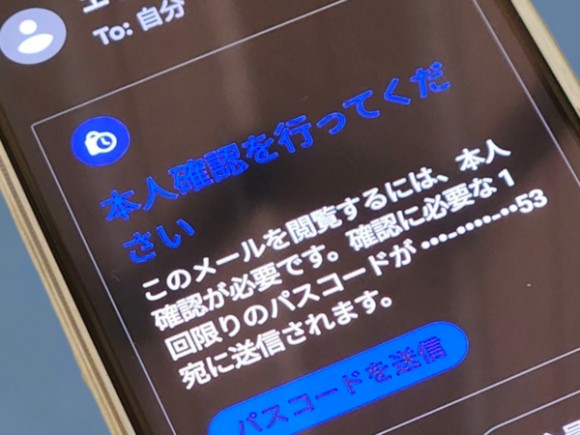
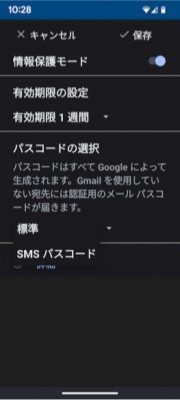
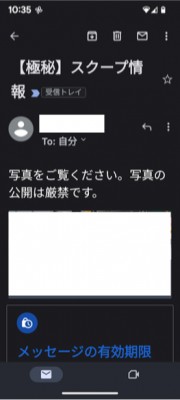
関連記事
週間ランキング
None Found